笔记本无线网卡充当路由器组建局域网
日期:2024-08-07 阅读:102
如果没有无线路由器,用有无线网卡的笔记本也能组建局域网。
现在,使用笔记本的用户越来越多,为了方便用户移动办公,随时上网,一些家庭或单位都利用无线路由器组建了无线网络,给笔记本上网提供了方便。可是在没有无线网络的环境中,笔记本的无线功能也就失去用处了。不过你们想过没有,利用笔记本电脑无线网卡互联功能在宿舍内组建一个无线局域网呢?这样不但能共享上网,还可以实现各个电脑之间的文件共享。
小知识:点对点无线互联网络
无线互联网络,也称为点对点自动组网。这样的网络通过软件实现无线网卡的点对点(Peer-to-Peer或者点对多点(Peer-to-Multi Peer的Ad-Hoc网络,在该网络中无线网卡会自动搜索其他无线设备,随后自动进行快速连接和组网。点对点的Ad-Hoc网络,也是一种简单的局域网,用户间可实现资源共享、文件传输、游戏PK、共享上网等功能。
对点对点无线网络的原理了解一番后,我们就可以动手组网了。其实Ad-Hoc网络设置过程并不困难,我们可以通过Windows XP自带的无线设置向导实现无线互联。
一、利用无线设置向导实现无线互联
设置时首先将组建Ad-Hoc网络的其中一台笔记本电脑作为主机,并确保这台电脑通过“本地连接”或“拨号上网”的方式正常上网。
1.开启无线网卡的点对点模式
设置时,我们先进入到无线网卡的“无线网络连接属性”界面(图1。
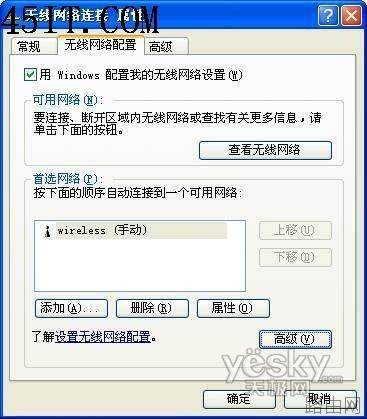
在该界面中,单击右下角的“高级”按钮打开“高级选项”界面,在“要访问的网络”选项中点选“仅计算机到计算机”(图2。这一点设置非常重要,通过这项设置我们便开启了无线网卡的点对点互联功能。

2.设置网络标志
开启无线网络的点对点功能后,我们还要为该无线网络添加一个服务设置标志(SSID,这样其他笔记本才可以通过无线网卡搜索到该电脑的无线网络。如果你对该网络不想加密的话,可以在“数据加密”项中将密码方式设置为“已禁用”。接下来,我们还要为该主机指定一个IP地址和子网掩码。
主机设置后,其他电脑我们只要在“无线网络配置”界面,将无线网卡设置为“任何可用网络”或“仅计算机到计算机”任意一种模式即可。其他各项不用操作。客户机设置后,在任务栏中用右键单击无线网络的图标,选择“查看可用的无线网络”,无线网卡自动搜索到刚刚设置好的“SSID”标志,这样该无线网卡就可以与主机端无线网卡连接成功。
通过上面的设置,无线互联已经设置成功,这样用户间就可以在该无线网络内共享文件了。
3.共享上网设置
虽然无线网卡对联成功,但是其他电脑还是不能通过无线网卡共享网络,因为主机现在使用的是本地连接上网,我们对主机中的拨号连接或本地连接进行共享设置后,另一台电脑才能通过无线网络上网。
通过上面的设置后,点对点互联网络已经搭建成功,虽然没有路由器,我们仍然可以使用局域网中的文件传输、共享上网等功能。
二、用“SONbuddy”软件打造快捷的多机互联
通过上面的设置后点对点网络已经设置成功,但是Windows XP只提供了网络设置功能,对于一些网络操作,如互传文件、访问共享资源、内网聊天、多人游戏等操作起来并不方便。实现无线互联我们还可以通过软件来完成,“SONbuddy”不仅提供了快捷的网络功能,而且还能实现互传文件、访问共享资源、内网聊天、多人游戏等操作,确实给用户带来了方便。
首先我们在需要对联的电脑上安装好该程序,并将一台电脑设置为主机。在该主机上运行SONbuddy程序,程序提供了设置向导方式,我们只需按照提示一步步操作即可。在设置过程中值得注意的是,在“可用网络”项中点选“点对点模式(Ad-Hoc”,并勾选下面 “SONbuddy”复选框(图3。

打开“偏好”设置界面,勾选“自动启用SONbuddy”、“共享连接”两个复选框和下面的“检测共享互联网络连接”和“共享局域网”选项(图4。

SONbuddy配置完成后,接着我们按照该方法对其他电脑进行网络设置即可,其他电脑设置完成后,该无线互联网络就组建成功了。网络设置成功后,进入到SONbuddy程序界面,SONbuddy会对无线网络自动搜索,搜索后将各个联网的用户以好友的身份显示在出现的主界面中。
通过上面的设置后,我们就可以用几台带无线网卡的笔记本临时组成一个无线局域网了,这样用户就直接可以互相上网、相互间实现资源共享了。
相关阅读:
- 基本所有路由器外壳上都会有产品铭牌,上面都会详细标注路由器登录地址,登录账号与密码,购买新路由器的朋友往往会问小编路由器登录地址,账号密码多少,其实就在眼前,只是大家不善于观察,如下图,我们可以看到斐日期:2025-03-27阅读:769
- 许多水星(mercury)无线路由器的用户,为了自己网络的安全,想给水星路由器设置一个复杂一点的登录密码和无线网络的连接密码,但由于缺乏专业的知识,发现根本不会设置。本文通过图文教程的形式,介绍了水星无线路由日期:2025-03-27阅读:744
- 我相信忘记密码这种事情应该不是很奇怪了,如果设置的密码太多,过的时间长肯定就会记不清了,比如qq密码忘了可以重置密码、找回密码。那么路由器的登陆密码忘了我们可以恢复出厂设置。然后用默认的出厂设置账号密码日期:2025-03-27阅读:554
- 无线路由器的300M与450M的区别无线路由器的150M、300M、450M等参数指最大带宽,单位为Mbps,即150Mbps、300Mbps和450Mbps。这个参数是指所有连接到路由器的无线设备同时收发数据的最大速度。300M的路由器,支持300Mb日期:2025-03-27阅读:831
- 1.查看无线网卡无线路由器是否在同一个房间使用,如果中间隔了类似于墙体的障碍物,建议让无线网卡和路由器在近距离无障碍物的情况下使用,确定是否是障碍物的造成信号衰减引起的不稳定。2.如果周围有其他无线设备,日期:2025-03-27阅读:391
- 无线路由器不能上网怎么办?首先当然是插好电源线,接下来就是用网线连接硬件设备了。图中蓝色的RJ45接口是WAN口(通常只有1个),通过网线将它与ADSL Modem相连;而四个黄色的RJ45接口则是LAN口(通常有2-4个),通过网日期:2025-03-27阅读:426
- TP-link云路由器访客无线网络设置原因访客无线网络是提供给访客的无线网络,有别于您自己使用的无线信号。访客无线网络可以正常上网,但可以受到多个权限限制。有访客网络,再也不必为不便告知无线密码而尴尬,也省日期:2025-03-26阅读:520
- 当多人多台电脑同时上网时,某人在下载或者观看高清视的时候都会占用大量的带宽,导致其他人无法打开网页或者进行网络游戏,为了避免这个情况,可以通过路由器来给每台电脑分配合适的带宽,这样就不会影响各个的使用日期:2025-03-26阅读:399
- 连接线缆前,建议先将所有设备断电/关机。连接完成后,再通电/开机。路由器连接线缆示意图路由器的LAN、WAN口均支持MDI/MDI-X自适应,使用交叉网线或直连网线均可进行连接。安装完成后,将路由器和所连的网络设备都日期:2025-03-26阅读:386
- 路由器怎么挑选?哪种路由器比较好图1 极路由内部芯片结构图2 高端路由器内部芯片的复杂度不逊于平板电脑,图为思科Linksys EA6700由于我们不可能拆开看每款路由器的芯片,因此在选购时只能通过标注的参数来判断它的日期:2025-03-26阅读:385









